El módulo Testimonio de Divi nos permite mostrar en nuestra página opiniones relacionadas con la experiencia que tienen los usuarios sobre un producto o servicio expresando en ellas la satisfacción generada por el mismo.
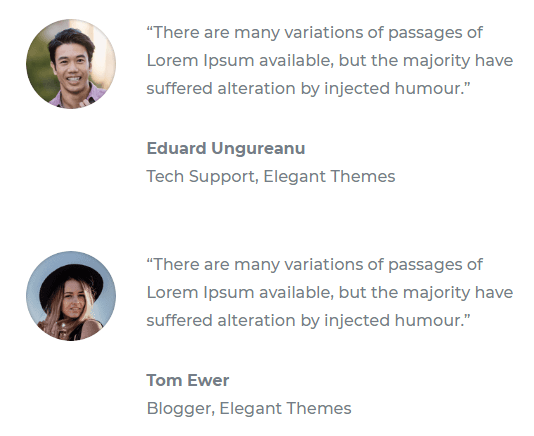
En el siguiente video te muestro cómo funciona el módulo Testimonio de Divi y cómo puedes aprovecharlo para transmitir confianza hacia tus potenciales clientes.
.
¿Cómo usar el módulo Testimonio?
Lo primero que vemos cuando insertamos un nuevo módulo Testimonio es la pestaña Contenido cuyas opciones son las siguientes.
Texto
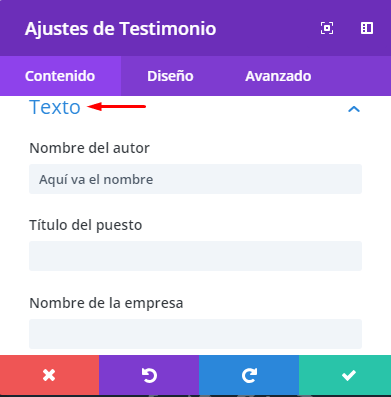 En esta opción podremos insertar toda la información relacionada con la persona que nos deja el testimonio, insertando los siguientes datos:
En esta opción podremos insertar toda la información relacionada con la persona que nos deja el testimonio, insertando los siguientes datos:
? Nombre del autor: En esta casilla colocamos el nombre de la persona que deja su opinión.
? Título del puesto: En esta casilla colocamos el puesto de trabajo u ocupación que desempeña la persona. Este dato puede ser opcional.
? Nombre de la empresa: En esta casilla colocamos el nombre de la organización o compañía para la cual trabaja la persona. Este dato puede ser opcional.
? Contenido: Aquí veremos un recuadro donde colocaremos el testimonio propiamente dicho disponiendo además, de un conjunto de herramientas de edición en la parte superior del recuadro con las cuales podremos ajustar el aspecto y estilo de la fuente.
Imagen
En esta opción tendremos la oportunidad de seleccionar la imagen para acompañar el testimonio la cual puede ser de la persona que expresó la opinión o bien el logo de la empresa.

Elementos
En esta opción podemos habilitar o deshabilitar mostrar en la parte superior del testimonio un icono de comillas para indicar el carácter de cita que tiene la opinión expresada.
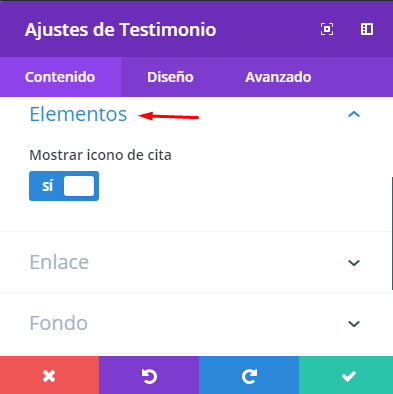
Enlace
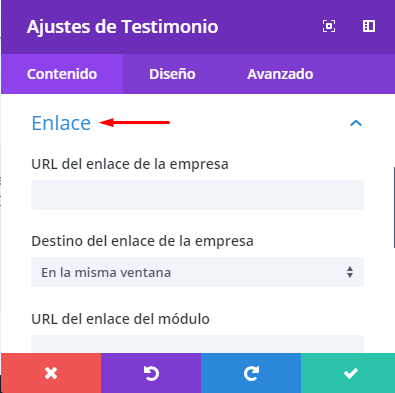 En esta sección podemos definir una URL para enlazar el modulo con el contenido de una página específica haciendo uso de las siguientes opciones:
En esta sección podemos definir una URL para enlazar el modulo con el contenido de una página específica haciendo uso de las siguientes opciones:
? URL del enlace de la empresa: Aquí colocaremos la URL relacionada con la página de la empresa para la cual desempeña labores la persona que nos deja el testimonio. Al ser colocada transformará automáticamente el nombre de la empresa en un hipervínculo.
? URL del enlace del módulo: Aquí colocaremos una URL vinculada al módulo completo en el cual, pulsando cualquiera de sus elementos, nos llevara hacia la página asociada, como sucede con todos los módulos de Divi.
Fondo
Si nos desplazamos hacia abajo en la misma pestaña Contenido encontramos la sección Fondo donde encontrarás un conjunto de opciones para configurar este atributo.
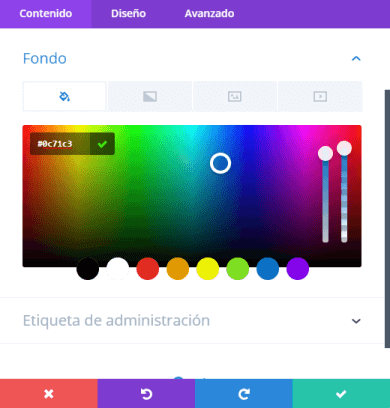
Cambiar el color de fondo del módulo Testimonio de Divi es tan fácil como hacer clic en una paleta de 8 colores, o bien formar el color que queramos moviéndonos por la gama de colores y regulando la intensidad y transparencia.
Etiqueta de administración
Más abajo, en la misma pestaña, encontramos la opción Etiqueta de administración. Se trata un campo donde podemos escribir un nombre para identificar al módulo actual cuando estemos en la vista de esquema del editor Divi.
¿Cómo configurar el módulo Testimonio?
Para configurar el módulo Testimonio de Divi tenemos que cambiar a la pestaña Diseño. Ahí vas a encontrar todas las opciones de configuración del módulo.
Las opciones de configuración que vas a encontrar en la pestaña Diseño están agrupadas en secciones que se pueden ir abriendo y cerrando al mismo tiempo que nos desplazamos hacia abajo.
Icono de la cita
Aquí podremos asignar al ícono de la cita del testimonio (en caso que lo activemos) el color de nuestra preferencia seleccionando entre las opciones cromáticas disponibles.
También podemos seleccionar otro color para fondo del ícono.
Texto
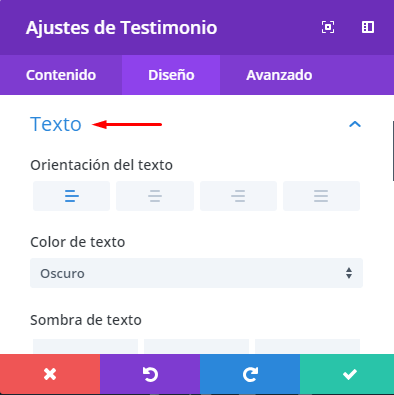 En esta sección encontramos opciones que nos permitirán ajustar y asignar algunos atributos al texto que compone el testimonio como ser: la orientación que tendrá el texto en el módulo, definir un color para la fuente dependiendo del fondo o si lo deseamos asignarle una sombra para generar una sensación de relieve en él.
En esta sección encontramos opciones que nos permitirán ajustar y asignar algunos atributos al texto que compone el testimonio como ser: la orientación que tendrá el texto en el módulo, definir un color para la fuente dependiendo del fondo o si lo deseamos asignarle una sombra para generar una sensación de relieve en él.
Imagen
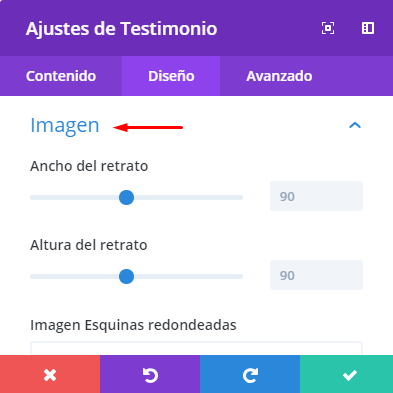 Haciendo uso de las opciones presentes en esta sección del módulo Testimonio de Divi podrás ajustar en detalle el aspecto y estilo tanto de la imagen como del borde que la contiene.
Haciendo uso de las opciones presentes en esta sección del módulo Testimonio de Divi podrás ajustar en detalle el aspecto y estilo tanto de la imagen como del borde que la contiene.
Podemos ajustar el ancho y alto de la imagen, definir la curvatura que tendrán sus bordes, el color así como el grosor que este tendrá, el estilo disponiendo también de opciones para ajustar los colores de la imagen añadiéndole diferentes efectos para manipular el tono natural de ésta.
Contenido texto
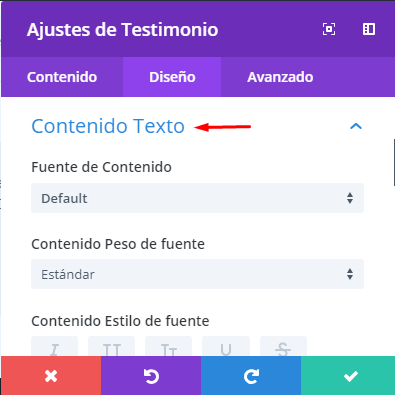 En esta sección encontraremos todas las opciones necesarias para realizar ajustes en la fuente del contenido que conforma el testimonio.
En esta sección encontraremos todas las opciones necesarias para realizar ajustes en la fuente del contenido que conforma el testimonio.
Disponemos de una gran variedad de opciones que nos permitirán cambiar el tipo de fuente, enfatizarla, asignarle un estilo, un color, fijar un tamaño, definir el espacio entre caracteres, así como la altura de las líneas del párrafo del testimonio.
Tamaño
Si abrimos la sección Tamaño vemos que tenemos un selector para definir al ancho (width) del módulo.
El valor predeterminado es 100% y significa que el módulo ocupa todo el ancho de la columna donde está ubicado. Reduciendo este valor podemos hacer que sea más angosto.
Espaciado
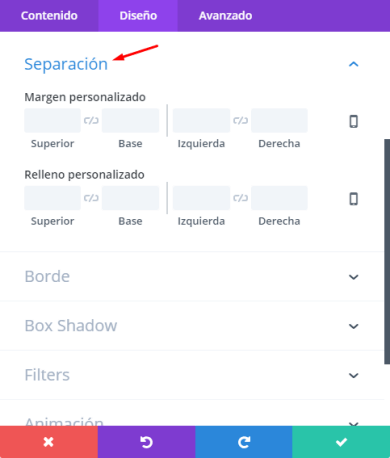 La sección Espaciado o Separación hace referencia a los márgenes del módulo Testimonio de Divi y desde ahí podemos ajustarlos como mejor nos parezca.
La sección Espaciado o Separación hace referencia a los márgenes del módulo Testimonio de Divi y desde ahí podemos ajustarlos como mejor nos parezca.
? Margen personalizado. Hace referencia al margen externo (margin en el CSS). Es el espacio que hay entre el borde del módulo y el borde de la columna o la fila que lo contiene.
? Relleno personalizado. Hace referencia al margen interno (padding en el CSS). Es el espacio que hay entre el borde del módulo y el texto que contiene.
A la derecha de cada opción hay un icono de un teléfono que nos habilita opciones para asignar márgenes diferentes según el tipo de dispositivo con el que se conecta un usuario a nuestra página.
Borde
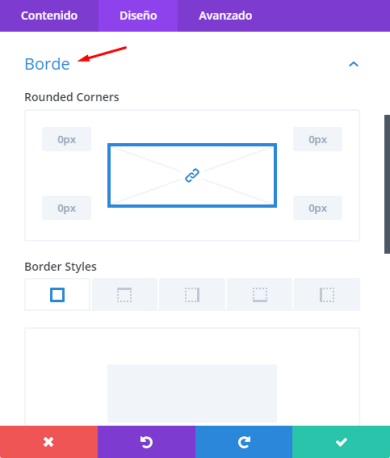 Desde la sección Borde del módulo Testimonio de Divi podemos configurar los bordes del módulo.
Desde la sección Borde del módulo Testimonio de Divi podemos configurar los bordes del módulo.
? Redondeo de esquinas (rounded corners). Acá podemos agregar una medida en pixeles que aumentará o reducirá el tamaño del redondeo de las esquinas. Si abrimos el candado que está en el medio podemos asignar un tamaño diferente para cada esquina. Cero significa que la esquina termina en punta.
? Bordes (border styles). Con esta opción podemos definir qué bordes mostrar. Podemos mostrar los cuatro bordes o solo alguno de ellos.
? Anchura del borde (border width). Desplazamos el selector para encontrar en espesor más apropiado.
? Color del borde.
? Estilo del borde. El estilo de borde puede ser sólido, guiones, puntos, doble y muchas opciones más.
Sombra
Con ayuda de las opciones presentes en esta sección podremos darle sensación de profundidad al testimonio creando un efecto de relieve aplicado al módulo.
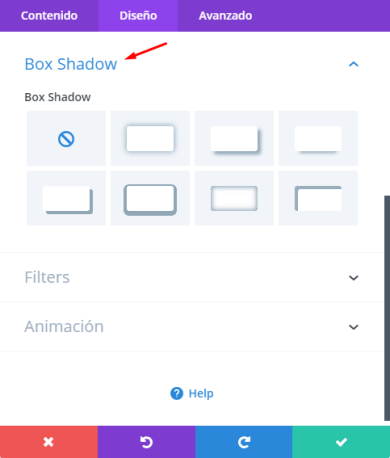
Filtros
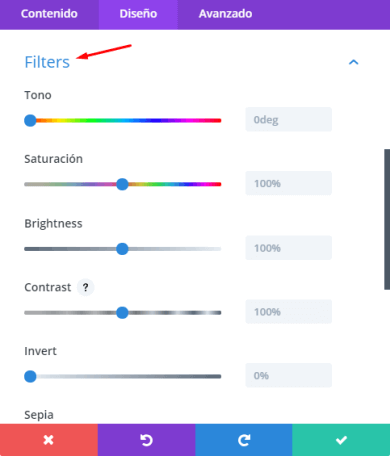 Los filtros del módulo Testimonio de Divi son como esos ajustes que utilizamos para aplicar a las fotografías en los programas de edición de imágenes.
Los filtros del módulo Testimonio de Divi son como esos ajustes que utilizamos para aplicar a las fotografías en los programas de edición de imágenes.
Aquí disponemos de un conjunto de efectos que podremos aplicar al testimonio para alterar su tonalidad natural y darle el acabado que deseamos a través de la graduación de los siguientes atributos:
✦ Tonalidad
✦ Brillo
✦ Contraste
✦ Invertir
✦ Sepia
✦ Opacidad
✦ Desenfoque
Animación
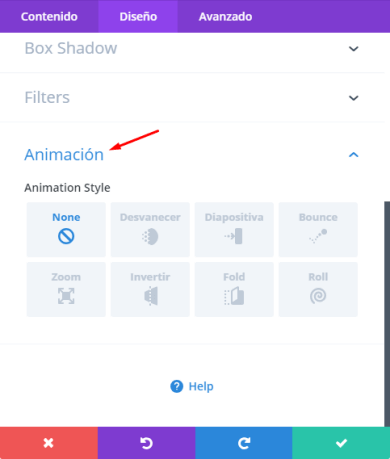 La sección Animación es la última de las opciones de configuración del módulo Testimonio de Divi que encontramos en la pestaña Diseño.
La sección Animación es la última de las opciones de configuración del módulo Testimonio de Divi que encontramos en la pestaña Diseño.
La animación es el efecto con el que aparece el módulo en la página. Si elegimos la opción None (desactivado) el testimonio se carga junto con el resto de los elementos de la página de forma natural.
Si en cambio, seleccionamos alguna de las siete opciones de efectos que tiene Divi, el testimonio permanece apagado hasta que el usuario llegue hasta su lugar y, en ese momento, irrumpirá en la página con el efecto elegido.
Por el momento el módulo Testimonio de Divi cuenta con siete efectos posible:
- Desvanecer. El módulo Testimonio va apareciendo suavemente.
- Diapositiva. El módulo Testimonio ingresa en la página como una diapositiva desde alguno de los lados.
- Bounce. El módulo Testimonio ingresa por alguno de los lados y hace un efecto de rebote.
- Zoom. El módulo Testimonio se va agrandando desde un punto hasta llegar al su tamaño definitivo.
- Invertir. El módulo Testimonio aparece girando sobre su propio eje.
- Fold. El módulo Testimonio aparece como una hoja de cuaderno que se abre.
- Roll. El módulo Testimonio aparece en la página rotando sobre un punto.
Según el efecto que elijamos se van a activar más opciones de configuración para que podamos definir cómo funciona el efecto. Por ejemplo podemos definir:
? La duración del efecto.
? El retardo del efecto.
? Y varias cosas más…
Si nos vamos a la pestaña Avanzado del módulo Testimonio de Divi nos encontramos con tres secciones de configuración más:
ID y Clase CSS
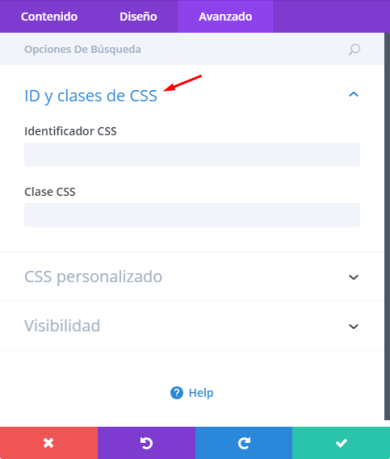 La primera de estas opciones es ID y Clase CSS, la cual nos va permitir asignarle al módulo Testimonio determinados ajustes desde la hoja de estilos CSS.
La primera de estas opciones es ID y Clase CSS, la cual nos va permitir asignarle al módulo Testimonio determinados ajustes desde la hoja de estilos CSS.
Si bien el módulo Testimonio de Divi cuenta con un montón de opciones de configuración y personalización. Es posible que necesites hacer algún ajuste más fino que no está entre las opciones disponibles.
Entonces vas a tener que recurrir a la hoja de estilos, o a la opción CSS personalizado del Personalizador. Pero antes es necesario asignarle al módulo Testimonio un ID o bien una clase CSS que puedas utilizar en la hoja de estilos para referirte a él.
CSS Personalizado
 La sección CSS personalizado del módulo Testimonio de Divi también sirve para asignarle estilos mediante CSS de una forma aún más sencilla, pero también más básica.
La sección CSS personalizado del módulo Testimonio de Divi también sirve para asignarle estilos mediante CSS de una forma aún más sencilla, pero también más básica.
Consta de tres cajas en las que podemos escribir directamente el CSS que queramos aplicarle al módulo. La limitación de ésto es que solo podemos aplicarle estilos al módulo en si mismo, pero no a los elementos que contiene.
Visibilidad
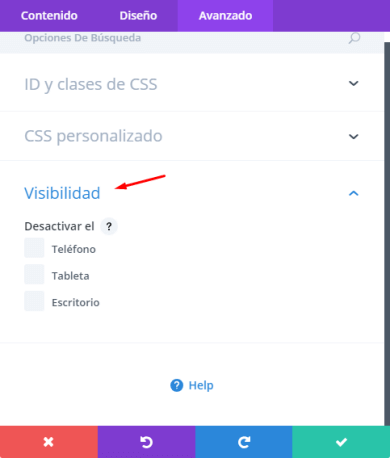 La sección Visibilidad del módulo Testimonio de Divi nos permite definir si el módulo se ve en todos los dispositivos o solo en alguno de ellos (teléfono, Tablet y/o escritorio).
La sección Visibilidad del módulo Testimonio de Divi nos permite definir si el módulo se ve en todos los dispositivos o solo en alguno de ellos (teléfono, Tablet y/o escritorio).
Ésto es muy importante ya que, en ocasiones, podemos necesitar mostrar el mismo testimonio en diferente tamaño según el dispositivos, o bien preferir que un determinado testimonio sea visible solo en equipos de escritorio y no en móviles.
Transiciones
Mediante esta sección podemos configurar el modo en que la animación asignada al módulo se comportará al pasar la flecha del mouse sobre el módulo Testimonio de Divi.
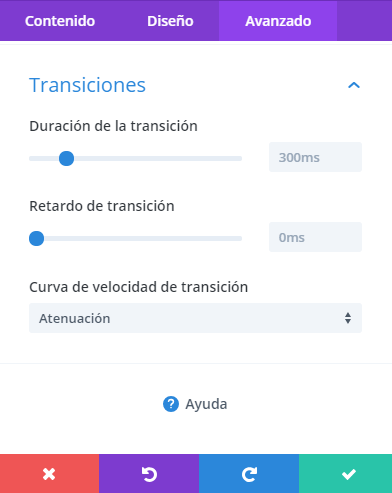
Estas son todas las posibilidades que nos ofrece, hasta la fecha de redacción de este manual, el módulo Testimonio de Divi.

0 comentarios